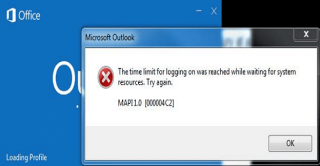Cuando inicia Microsoft Outlook, es posible que reciba ocasionalmente el siguiente mensaje de error: Se alcanzó el límite de tiempo para iniciar sesión mientras se esperaban los recursos del sistema. Intentar otra vez. MAPI 1.0 [000004C2] . Pero si presiona el botón Aceptar para cerrar la ventana de error, su cliente de correo electrónico falla inesperadamente. Siga los pasos a continuación para deshacerse de este error.
Cómo corregir errores de inicio de sesión con límite de tiempo en Outlook
Reinicie su PC
Si recibe este error después de instalar las últimas actualizaciones de Office, reinicie su sistema y verifique si el problema persiste. Muchos usuarios confirmaron que simplemente reiniciar el sistema solucionó este molesto error. Un simple reinicio puede hacer maravillas.
Inicie Outlook en modo seguro
Intente iniciar Outlook en modo seguro y verifique si nota alguna mejora. Si el error desaparece, esto indica que algo está interfiriendo con Outlook. Lo más probable es que uno de sus complementos, probablemente Salesforce, esté interfiriendo con la aplicación.
- Abra una nueva ventana Ejecutar presionando las teclas Windows y R.
- Luego escriba el comando
Outlook.exe /safe .

- Vaya a Archivo y seleccione Opciones .
- Luego haga clic en Complementos y presione el botón Ir junto a Administrar complementos COM .

- Borre la marca de verificación junto a Salesforce for Outlook .
- Pulse Aceptar para guardar la configuración.
- Salga del modo seguro y reinicie Outlook. Compruebe si el error persiste.
Si ya no recibe errores de límite de tiempo, esto confirma que el complemento de Salesforce fue el culpable. Actualice el complemento a la última versión y verifique si esto resuelve el problema.
Reinstalar el complemento de Salesforce
Desinstale Salesforce, reinicie su computadora e instale una nueva versión del complemento.
- Salga de Outlook por completo.
- A continuación, haga clic con el botón derecho en el icono de sincronización y seleccione Salir .
- Vaya a Agregar o quitar programas , seleccione Salesforce y desinstálelo.
- Luego vaya a C:\Users\Username\AppData\Roaming\salesforce.com\Salesforce for Outlook\DB y elimine la base de datos de Salesforce.
- Reinicia tu computadora.
- Vuelva a instalar Salesforce, inicie Outlook y compruebe si el problema persiste.
No olvide eliminar su antigua base de datos de Salesforce antes de reinstalar la herramienta. Si omite este paso, Salesforce continuará sincronizando con su configuración anterior.
Actualizar y reparar Outlook
Asegúrese de que Outlook funcione correctamente. Actualice su cliente de correo electrónico a la última versión y repare sus archivos.
- Inicie Outlook y vaya a Archivo .
- Luego haga clic en Cuenta de Office .
- Seleccione Opciones de actualización .
- Presiona el botón Actualizar ahora .

- A continuación, inicie el Panel de control .
- Vaya a Programas y seleccione Programas y características.
- Seleccione Office 365 o Microsoft 365 y presione el botón Cambiar .
- Ejecute Reparación rápida .

- Si el error persiste, ejecute también la herramienta Reparación en línea .
- Reinicie su computadora, inicie Outlook y verifique los resultados.
Conclusión
Si Outlook dice que se alcanzó el límite de tiempo para iniciar sesión, inicie Outlook en modo seguro y deshabilite el complemento de Salesforce. Luego actualice o reinstale el complemento. Además, actualice Outlook a la última versión. Si el problema persiste,
repare sus archivos de Office.
¿Conseguiste solucionar el problema? ¿Cuál de los métodos anteriores funcionó para ti? Háganos saber en los comentarios a continuación.